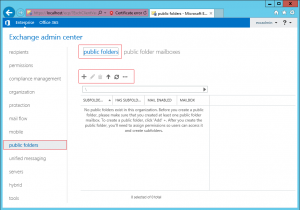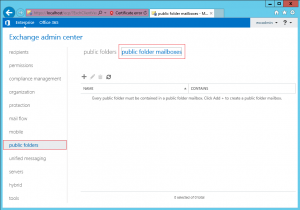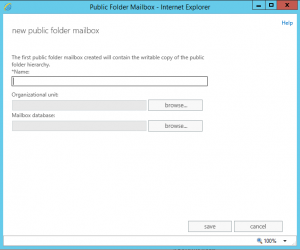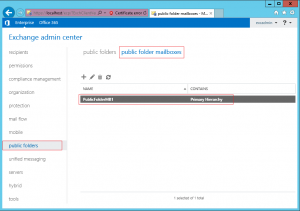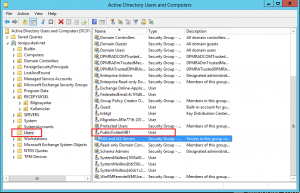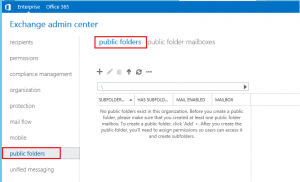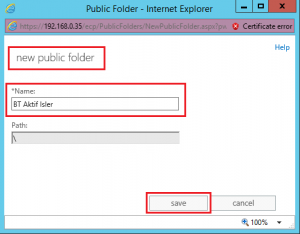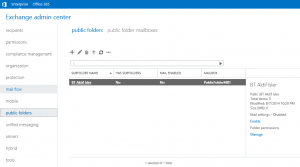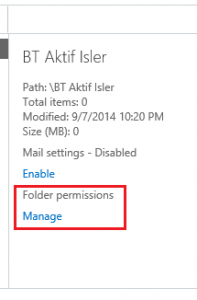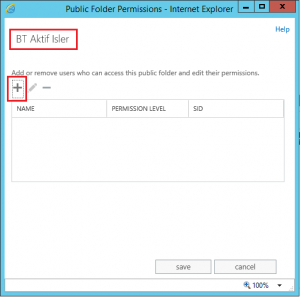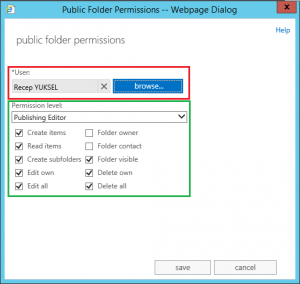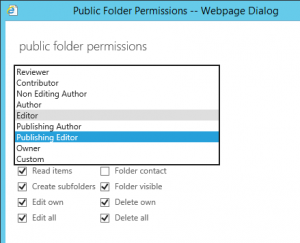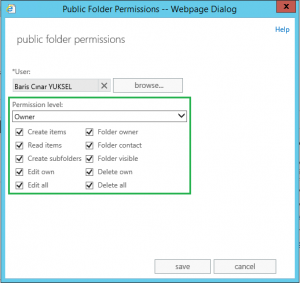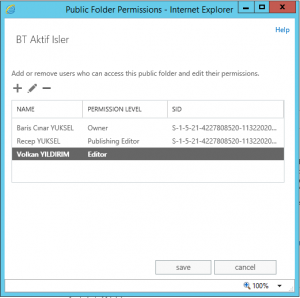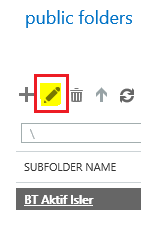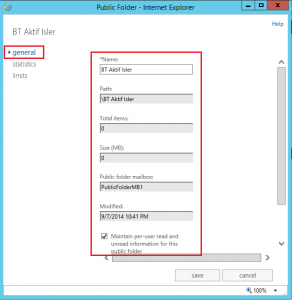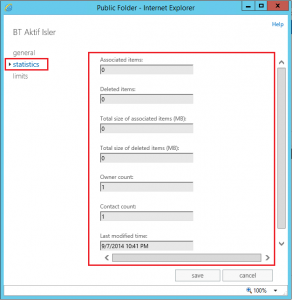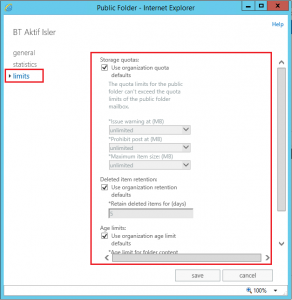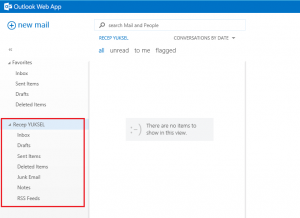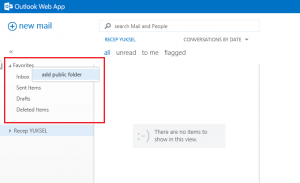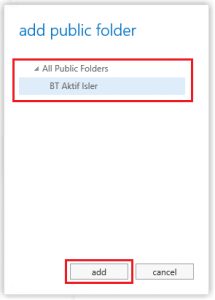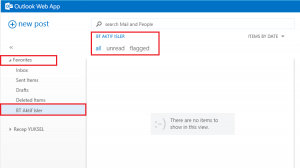Merhaba arkadaşlar,
Bu makalemde sizlere Exchange Server 2013 ile birlikte çalışma mantığı tamamen değişmiş olan Public Folder’in yeni çalışma mantığını ve kullanımını anlatmaya çalışacağım.
Eskiden mailbox database dosyası gibi kendisine özel bir database dosyası olan, içerisinde ortak dosyalarımızı, takvimlerimizi, formlarımızı barındırdığımız ortak kullanım için tasarlanmış, fakat yedeklilik konusunda mailbox database dosyaları gibi gelişmiş yedekleme ve yüksek erişebilirlik özelliklerine sahip olmayan, bizlere Outlook içerisinden kolayca erişebildiğimiz kullanımı kolay ortak çalışma alanı olarak kullanıma alınmıştı.
Fakat Share Point Server gibi dosya paylaşımı konusunda daha üstün özellikleri olan yeni ortak çalışma platformlar yazılınca, Microsoft Exchange geliştirme ekibi hali hazırda kullanımda olan Public folder’in üzerindeki yükleri alıp yeni dosya paylaşım platformlarına insanları yönlendirmek için Public Folder üzerinden yaptırdığı bazı işleri başka yöntemler ile yapmak için Exchange Server’ın kodlarını yeniden düzenlediler.
Özellikle Exchange Server 2007 ürünü sonrasında her yeni çıkacak Exchange versiyonu öncesinde Public Folder yeni versiyonda kesinlikle olmayacak yazıları çokça yazıldı çizildi ama Public Folder’i yaşamaya halen devam ediyor. Çünkü bu özelliği kullanarak ortak dosyasını Exchange Server üzerinde tutan bir çok kurum var.
Exchange Server 2013 ile birlikte Public Folder üzerindeki veriler artık farklı bir database dosyası üzerinde değil, Exchange Server üzerindeki mevcut Mailbox Database’leri üzerinde oluşturulan Public Folder Mailbox kutuları üzerinde hizmet vermeye devam edecek. Bu şekilde mailbox database için kullandığımız yüksek erişebilirlik yöntemi olan DAG yapısı ile public folder verileride farklı serverlar üzerinde yedeklenebiliyor olacaktır artık.
Exchange 2013’de artık sadece Mailbox DataBase dosyaları yaratabiliyoruz ve bu DataBase dosyaları üzerinde oluşturduğumuz Public Folder Mailbox kutusunu kullanıcı mailbox kutusu gibi farklı sunucular üzerine replikasyonun yapılarak anlık olarak yedeklenmesini sağlayabiliyoruz artık.
Public Folder’i Outlook Web App, Outlook 2007, Outlook 2010, Outlook 2013 ve Outlook for Mac üzerinden erişebilirsiniz.
Ben bu makalemde Exchange Server 2013 Public Folder hiyerarşisi ile ilgili olarak aşağıdaki konuları anlatmaya ve aktarmaya çalışacağım.
- Public Folder Mailbox Oluşturma
- Public Folder Oluşturma
- Alt Klasörler Oluşturulma
- Public Folder Mail Enable
- Send As ve Send on Behalf Yetkilendirme Ayarları
- Public Folder Yetkileri
Exchange Server 2013 üzerinde Exchange Admin Center üzerinde Public folder bölümü görünümü aşağıdaki resimdeki gibidir. Public folder tabı altında public folders ve public folder mailboxes ismi ile iki alt bölüm vardır.
Public Folders yönetim ekranı aşağıdaki resimdeki gibi görülebilir. Burada public folder altında oluşturacağımız folderları görebileceğiz.
Public folder mailboxes görünümü ise aşağıdaki gibidir. Burada ise oluşturacağımız Public folderları üzerinde barındıracak olan public folder mailbox kutularını oluşturup görebileceğiz.
Bir public folder oluşturmadan önce bu folder’in üzerinde tutulacağı mailbox kutusunu oluşturmamız gerekiyor. Bu ekranda + butonuna basarak public folder mailbox kutusu oluşturma işlemini başlatabiliriz.
Aşağıdaki ekranda + butonuna basalım ve yeni bir public folder mailbox hesabı oluşturalım önce.
Aşağıdaki ekran karşımıza gelecektir bu bölümde;
Name: Public Folder ismimizi yazalım,
Organization Unit: Public folder bir mailbox hesabı gibi olduğunu söylemiştim Exchange server üzerinde bir mailbox hesabı oluşturmak için Active Directory üzerinde bir kulalnıcı hesabı oluşturulmuş olması gerekiyor, Bu oluşturacağımız Public folder için Active Directory üzerinde bir public folder kullanıcı hesabı oluşturulacak, bu hesabın oluşturulacağı OU siz buradan belirleyebilirsiniz. Sistem hesaplarını tuttuğunuz bir OU kullanmanızı tavsiye ederim. Herhangi bir ou seçmez iseniz user hesabı Default olarak Users Container’i altında oluşturulur.
Mailbox Database: Publi Folder için oluşturulacak Mailbox’in oluşturulacağı Mailbox Database dosyasını seçiniz.
Ben aşağıdaki gibi doldurdum bu ekranları. Save butonuna bastığımızda Public folder mailbox oluşturulacaktır.
Public Folder Mailbox hesabını aşağıdaki gibi görebilirsiniz.
Active Directory üzerinde gidip Users container’i altına baktığımızda PublicFolderMB1 isimli bir user hesabı oluşturulduğunu ve Disable durumda olduğunu görebilirsiniz.
Exchange Server 2013 Public Folder alt yapımızı hazırladık, buraya kada Public Folder Mailbox (Yeni tip PF database’de diyebiliriz) oluşturduk.
Şimdi Public Folder oluşturmaya hazır durumdayız, oluşturmuş olduğumuz Public Folder Mailbox’i üzerinde verileri tutulacak BT Aktif Isler isimli bir Public Folder oluşturalım hep beraber. Public folders bölümüne erişelim ve + butonu ile yeni bir Public Folder olşuturma işlemlerine başlayalım.
+ butonuna bastığımda aşağıdaki ekran açılacaktır. Name BT Aktif İşler yazdım ve save butonuna bastığımda Public Folder oluşturulacaktır.
Public Folderimiz oluşturuldu. Şimdiki işimiz oluşturmuş olduğumuz bu Public Folder’a erişim yetkilerini ayarlamak. Gerekli erişim yetkilerini verdikten sonra kullanıcı tarafında kullanmaya başlayabiliriz Public Folderimizi.
Aşağıdaki ekran … butonuna bastığınızda Root permissions bölümü gözükecetir bu blüme girip gerekli erişim ayarlarımızı yapalım.
Aşağıdaki ekran açılacaktır. Mail settings varsayılan olarak disable olarak gelir, Folder Permissions altındaki Manage butonuna basarak user erişim yetkilerini ayarlayabilirsiniz.
Aşağıdaki ekranda + butonuna basarak bu Public Folder üzerinde yetkili olacak kullanıcıları veya grupları ekleyebilirsiniz.
Recep YUKSEL isimli kullanıcıyı Publishing Editör olarak yetkilendiriyorum. Sizin seçtiğiniz yetkilendirme tipi altında gelen yetkiler içindeki bazı seçenekleri kadırabilir veya başkalarını ekleyebilirsiniz.
Aşağıdaki ekranda default olarak gelen yetkilendirme tiplerini görebilirsiniz. Kullanıcınıza uygun olan yetki tipini seçip ekleyebilirsiniz.
Barış Çınar YÜKSEL kullanıcısını Owner olarak yetkilendirdim. Owner’da tüm yetkilerin işaretli olduğuna dikkaet ediniz.
Volkan YILDIRIM isimli bir kullanıcımıda Editor olarak ekledim, yetkilenlerime işim bitince aşağıdaki gibi kullanıcılarımı ve yetki tiplerini (Permission Level) görebilirsiniz. Save ile bu ekranı kapatabilirim.
Public Folder Mailbox seçili iken kalem butonuna basarsam bu Public Folder mailbox’in özelliklerini görüp bazı özelliklerini değiştirebilirim.
General tabında Adı, Bulunduğu Adresi, Toplam item sayısı, boyutu, En son düzenleme tarihi bilgilerine erişebilirsiniz.
Statistics tabında ekli obje sayısı, silinen obje sayısı, ekli objelerin boyutu, silinen objelerin boyutu, owner sayısı ve en son günceleme zamanı bilgilerini görebilirsiniz.
Limits tabında ise Kota ve silinen itemlerin geri kurtarma zamanlarını görüp düzenleyebilirsiniz. Exchange 2013 tarafından atanan Default ayarlar seçili olarak gelecektir, değiştirmek size kalmış.
Şimdi yetki verdiğimiz bir kullanıcımızın OWA hesabından bu Publc Folder’a nasıl erişiriz onu görelim.
Recep YUKSEL kullanıcısı OWA ekranında yetki verdiğimiz halde bu Public Folder gözükmemektedir. Manuel olarak eklememiz gerekiyor.
Public folder’i buraya eklemek için Favorites üzerine gelip add public folder seçeneği ile devam edelim.
Bize Exchange Server üzerindeki Public Folderlar gösterilecektir.
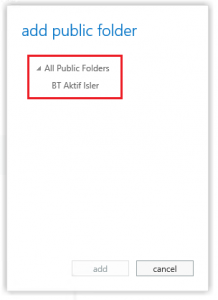 Eklemek istediğimiz Public Folder’i listeden seçip add ile ilerleyelim.
Eklemek istediğimiz Public Folder’i listeden seçip add ile ilerleyelim.
Public Folder aşağıdaki gibi listeye eklenecektir. Sağ tarafta içeriğini görebilirsiniz ama henüz boş gördüğünüz gibi.
Exchange Server 2013 üzerindeki yeni Public Folder yapısını anlatmaya çalıştığımız makalemizin burada sonuna geldik. Son olarak şunu söyleyemek isterim, Public Folder Exchange Server 2013 ile birlikte artık yedekli yapıda çalışabilecek bir duruma geldi, ama benim tavsiyem dosya paylaşımı için başka platformları kullanmanız daha uygun olacaktır.
Aşağıdaki kaynaklar bölümündeki linki kullanarak yeni Public Folder yapısı ile ilgili daha detaylı bilgilere ulaşabilirsiniz.
Faydası olması dileklerimle.
Kaynaklar :
http://technet.microsoft.com/en-us/library/jj150538(v=exchg.150).aspx